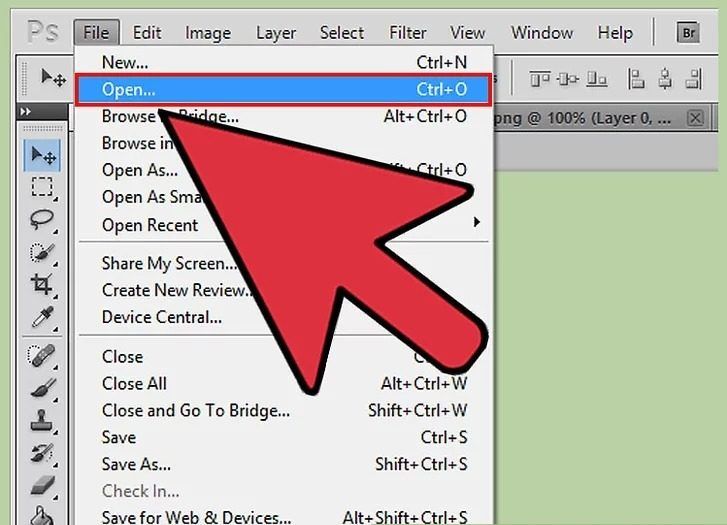Как убрать надпись с картинки
Как убрать надпись с картинки
Даже если вы забыли отключить в фотоаппарате автоматическую простановку даты и точного времени, когда была сделана фотография, это не проблема. Из нашей статьи вы узнаете, как убрать текст с картинки с помощью Movavi Photo Editor. С этой программой вы сможете быстро удалить не только число, но и любую подпись или логотип, если они не закрывают большую часть снимка.
Узнайте, как убрать надпись на фото, из этой пошаговой инструкции. Она подходит как для Windows, так и для Mac-версии фоторедактора. Вам нужно просто скачать и установить подходящий дистрибутив, а затем выполнить все действия, описанные ниже.
Шаг 1. Запустите программу и добавьте фотографию для редактирования
Откройте программу на компьютере и нажмите на кнопку Открыть файл. Найдите нужное изображение при помощи Проводника Windows или программы Finder на Mac. Также вы можете просто перетащить картинку в рабочую область программы.
Также вы можете просто перетащить картинку в рабочую область программы.
Шаг 2. Выделите и удалите дату или надпись
Откройте вкладку Удаление объектов, выберите инструмент Кисть и закрасьте участок фотографии с датой. Постарайтесь как можно точнее выделить контуры для более аккуратного удаления. Вы можете облегчить себе задачу, выделив участки одного цвета Волшебной палочкой. Уберите ненужное выделение с помощью инструмента Ластик.
Нажмите кнопку Стереть, чтобы вырезать цифры со снимка. Если потребуется, удалите оставшиеся следы инструментом Штамп. Точно таким же способом можно убрать любой ненужный текст с фотографии.
Шаг 3. Сохраните исправленную фотографию
Примените изменения к фотографии: нажмите на иконку дискеты. В появившемся окне введите имя файла, выберите папку для сохранения и желаемый формат (PNG, JPEG, TIFF, BMP и т.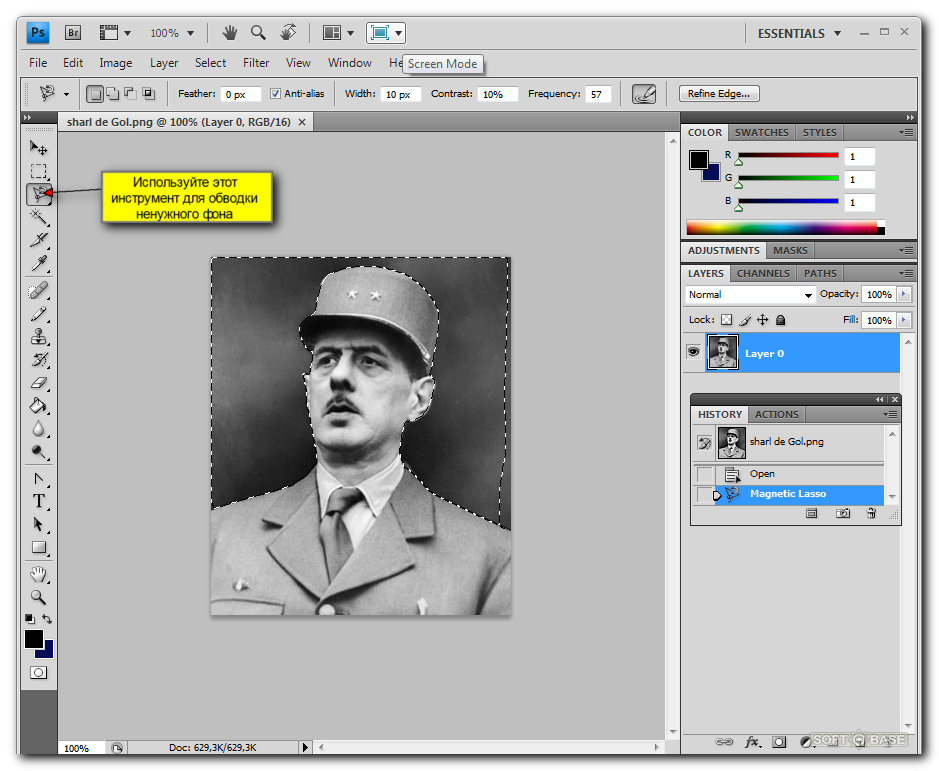 д.). Нажмите кнопку Сохранить.
д.). Нажмите кнопку Сохранить.
Готово! Теперь вы знаете, как избавить снимок от ненужных деталей. Однако Movavi Photo Editor способен на большее. Он может с легкостью превратить фотографию в рисунок карандашом, сделать ретушь фото или превратить обычный снимок в винтажное фото в стиле ретро. Скачайте пробную версию бесплатно и превратите обычные фото в произведения искусства.
Качественная обработка фото – это легко!
*Бесплатная версия Movavi Photo Editor имеет следующие ограничения: сохранение до 10 изображений, водяной знак на сохраненных фото, запрет на снятие скриншотов при работе в программе. Подробнее
Часто задаваемые вопросы
Как удалить надпись с фотографии в paint.net?
Чтобы удалить ненужную надпись с фотографии в программе paint.net, воспользуйтесь инструкцией ниже.
Перейдите на официальный сайт paint.net по ссылке ниже и скачайте программу:
Перейти на официальный сайт paint.
 net
netИзвлеките установочный файл из архива и запустите его. Следуя инструкциям на экране, завершите установку.
Запустите программу. В меню сверху нажмите Файл, затем – Открыть. В появившемся окне выберите нужный файл и нажмите кнопку Открыть.
На панели инструментов выберите Клонирующую кисть. На панели настроек инструмента в верхней части окна программы укажите нужную ширину кисти в поле Ширина. Зажмите клавишу Ctrl и нажмите левой кнопкой мыши на участок фотографии рядом с надписью, чтобы скопировать его. После этого зажмите левую кнопку мыши и проведите курсором по надписи или дате, чтобы заменить ее скопированной частью изображения. Если надпись находится на неоднородном фоне, повторяйте процесс с разными участками фотографии, пока результат вас не устроит.
Чтобы сохранить готовое фото, откройте вкладку Файл, а затем нажмите Сохранить.
 В открывшемся окне выберите желаемое качество файла и нажмите кнопку ОК.
В открывшемся окне выберите желаемое качество файла и нажмите кнопку ОК.
Как убрать надпись с фото онлайн?
С помощью онлайн-фоторедактора Pixlr можно в несколько простых шагов замазать ненужную надпись или дату. Просто перейдите по ссылке ниже и следуйте инструкции.
Перейти на сайт Pixlr
Чтобы добавить фото в программу, нажмите кнопку Открыть в меню слева. В появившемся окне выберите нужный файл и нажмите Открыть.
На панели инструментов слева выберите Штамп. Зажмите клавишу Shift и нажмите левой кнопкой мыши на участок фотографии рядом с надписью. После этого зажмите левую кнопку мыши и проведите курсором по надписи или дате, чтобы замаскировать ее. Если надпись находится на неоднородном фоне, повторяйте процесс с разными участками изображения, пока не добьетесь нужного результата.
Чтобы сохранить готовое фото, в верхнем меню нажмите Файл, а затем – Сохранить.
 В открывшемся окне введите имя изображения, выберите тип файла и укажите желаемую ширину и высоту. Нажмите кнопку Загрузить, чтобы скачать файл.
В открывшемся окне введите имя изображения, выберите тип файла и укажите желаемую ширину и высоту. Нажмите кнопку Загрузить, чтобы скачать файл.
Остались вопросы?
Если вы не можете найти ответ на свой вопрос, обратитесь в нашу службу поддержки.
Подпишитесь на рассылку о скидках и акциях
Подписываясь на рассылку, вы соглашаетесь на получение от нас рекламной информации по электронной почте и обработку персональных данных в соответствии с Политикой конфиденциальности Movavi. Вы также подтверждаете, что не имеете препятствий к выражению такого согласия. Читать Политику конфиденциальности.
Как убрать надпись с фото
Довольно часто нам требуется убрать с фотографии лишние надписи. Это может быть логотип компании на рекламном фото, дата создания
снимка, текстовые пометки в видео, которые испортили скриншот. Исправить такой дефект можно даже без навыков ретуши, главное — найти
подходящее средство.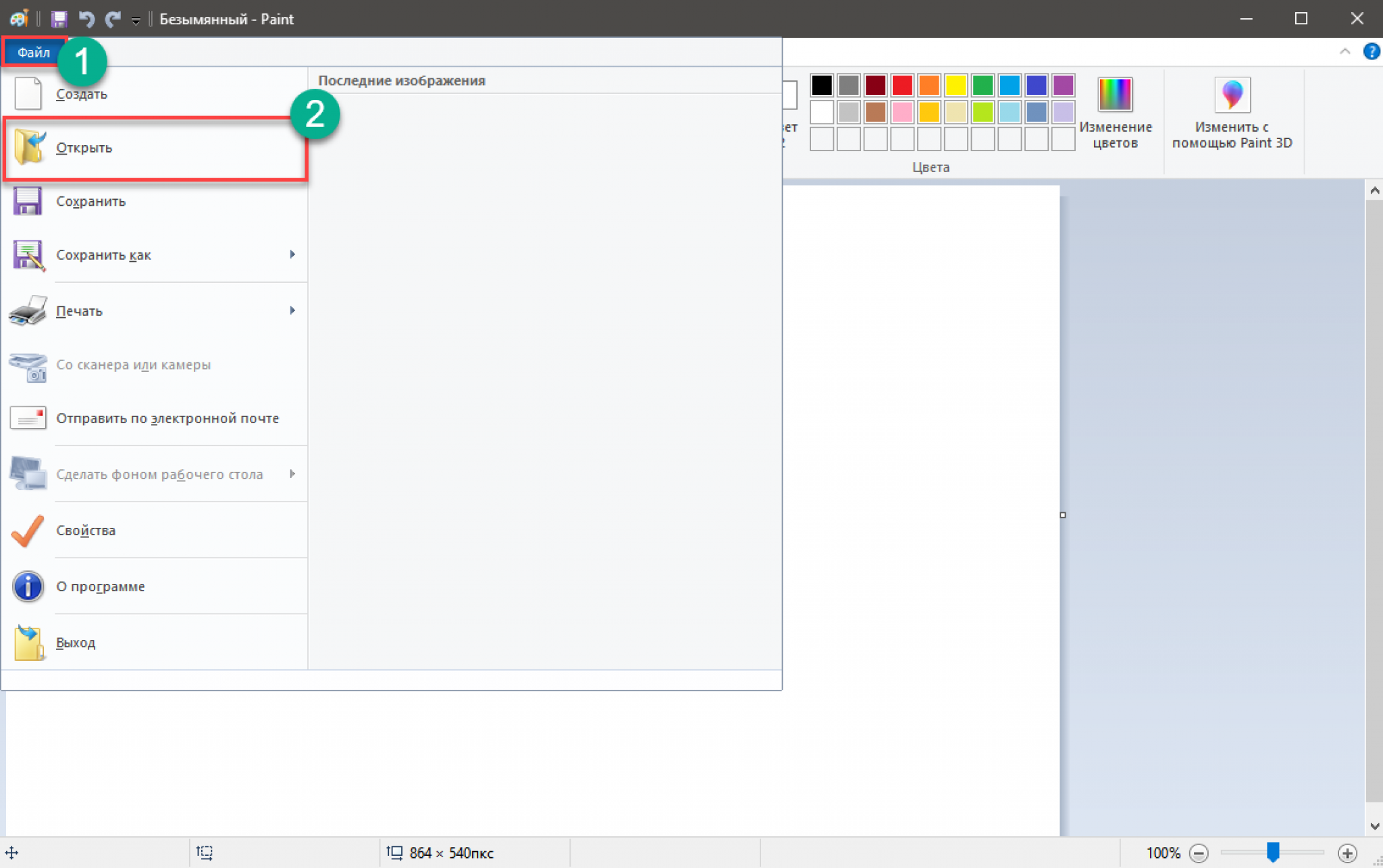 Рассмотрим в этой статье, как убрать надпись с фото разными способами: на компьютере, телефоне или в онлайн-сервисах.
Рассмотрим в этой статье, как убрать надпись с фото разными способами: на компьютере, телефоне или в онлайн-сервисах.
ФотоМАСТЕР
ФотоМАСТЕР – один из лидеров среди фоторедакторов на русским языке, и вполне заслуженно. Программой удобно пользоваться вне зависимости от того, насколько вы знакомы с фотомонтажом, так как в ней есть автоматические инструменты, которые анализируют и исправляют кадры самостоятельно. буквально за несколько кликов пользователь может устранить проблемы с освещением, неправильной цветовой схемой, заменить фон снимка, применить фотоэффекты и многое другое. Среди его возможностей:
- Повышение качества: автоулучшение, удаление шума, повышение резкости;
- Пакетная работа сразу с несколькими изображениями;
- Большой выбор фотофильтров и эффектов;
- Расширенная работа со цветом, в том числе цветовые кривые и каналы;
- Авторетушь, пластика, коррекция красных глаз;
- Украшение фото: рамки, текст, виньетки, стикеры;
- Создание фотоколлажей и многое другое.

Умный фоторедактор для новичков и профи
Скачать
Для Windows 11, 10, 8, 7, ХР
ФотоМАСТЕР позволяет удалять лишнюю надпись из кадра сразу несколькими способами. Давайте рассмотрим, как это сделать.
Способ 1. Восстанавливающая кисть
Запустите софт и загрузите файл кнопкой «Открыть фото». перейдите в раздел «Ретушь» и выберите «Восстанавливающая кисть» в правой колонке с опциями. В колонке с параметрами справа отрегулируйте размер, а также установите растушевку (этот параметр влияет на жесткость краев кисти) и прозрачность. После этого просто закрасьте ненужную область.
Результат работы восстанавливающей кистьюСпособ 2. Штамп
«Штамп» заменяет поврежденные области на изображении клонированным участком. Чтобы воспользоваться им, перейдите в раздел «Ретушь» и выберите нужную функцию. Установите параметры инструмента: размер, растушевка, прозрачность.
Закрасьте текст при помощи кисти. Возле обозначенной области появится клонированный участок. Захватите ее и передвиньте на подходящий по текстуре фрагмент на снимке.
Способ 3. Заплатка
Заплатка действует по схожему алгоритму, что и штамп. Выберите эту функцию в разделе «Ретушь» и курсором обведите испорченную область картинки. Передвиньте ее на участок со схожей текстурой для замены.
Рекламное фото до и после применения заплаткиСпособ 4. Обрезка
Этот вариант подходит для простых случаев, если текст расположен на участке, который можно удалить без вреда для картинки. Раскройте раздел «Инструменты» и выберите «Кадрирование». Захватите границы наложенной на снимок рамки и передвигайте так, чтобы удалить область с ненужным объектом.
Кадрирование в программе ФотоМАСТЕРВсе еще не уверены, что у вас все получится? Посмотрите подробный обучающий урок:
Умный фоторедактор для новичков и профи
Скачать
Для Windows 11, 10, 8, 7, ХР
Paint
Paint установлен на каждом компьютере, поэтому это удобный вариант для тех, кто не хочет устанавливать сторонние программы.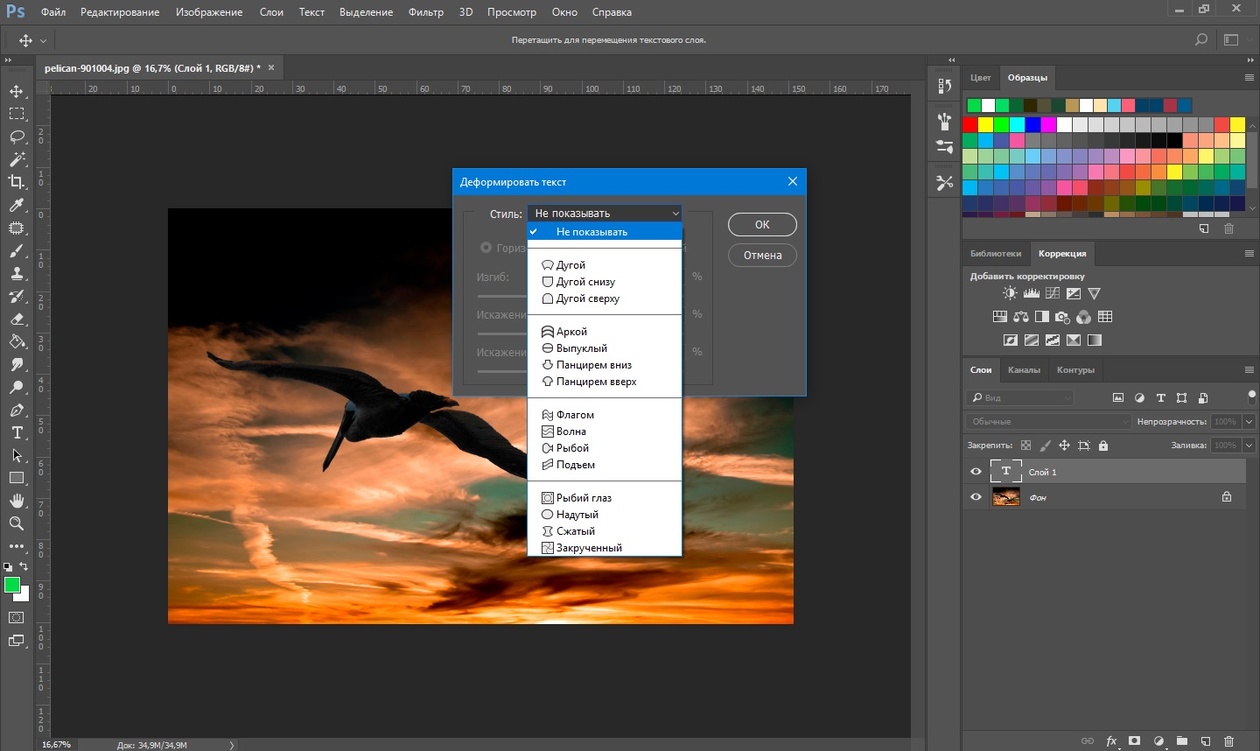 Софт предлагает базовые функции, среди которых имеется функция выделения и обрезки. Однако таким образом незаметно удалить текст или дату можно в двух случаях: если они не мешает основному кадру или расположен на белом фоне.
Софт предлагает базовые функции, среди которых имеется функция выделения и обрезки. Однако таким образом незаметно удалить текст или дату можно в двух случаях: если они не мешает основному кадру или расположен на белом фоне.
- Кликните на фотографию правой кнопкой мыши и в контекстном меню найдите пункт «Открыть с помощью» — «Paint». На панели функций найдите «Выделить» и обведите ненужный участок. Выделите ненужный текст
- Нажмите клавишу Del на клавиатуре. Это удалит выделенную область фотографии. Удалите выделение клавишей Del
- Если надпись находится на цветном фоне, удалить его с изображения можно при помощи кадрирования. При помощи инструмента выделения обрисуйте область, которая должна остаться.
- На панели управления нажмите «Обрезать». Сохраните картинку, нажав иконку в виде дискеты в верхней части экрана. Обрежьте кадр
Как видите, Paint вполне сгодится в несложных случаях, когда текст не играет важной роли в кадре.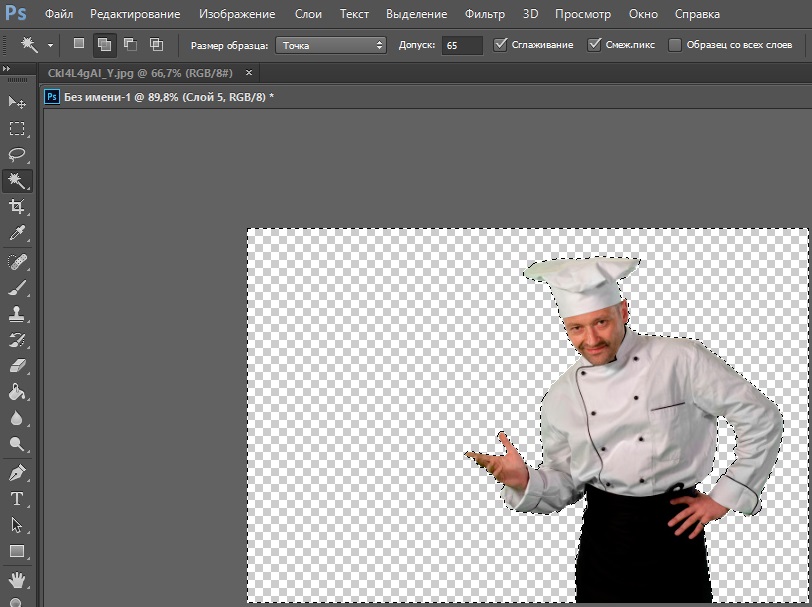 Однако более сложная задача этому редактору не под силу.
Однако более сложная задача этому редактору не под силу.
Adobe Photoshop
Adobe Photoshop используют для любых целей, связанных с редактированием фото, от сложной ретуши до простых задач вроде обрезки картинок. В редакторе имеются инструменты, благодаря которым можно исправить даже сложные случаи без видимого повреждения.
- Откройте Photoshop и загрузите изображение, кликнув «Открыть» в левой части экрана.
- В колонке слева выберите «Точечная восстанавливающая кисть». На верхней панели управления отметьте «С учетом содержимого». Выберите инструмент и установите параметры
- Закрасьте надпись кистью. Чтобы добиться более точного результата, лучше выделять не весь текст сразу, а отдельные буквы. Стирайте текст кистью, как ластиком
- Сохраните изображение через пункты меню «Файл» — «Сохранить как».
Данный способ позволяет убрать текст даже с картинок со сложным задним фоном. Однако стоит отметить большую нагрузку редактора на компьютер, что делает практически невозможным работу на слабых компьютерах и на ноутбуках.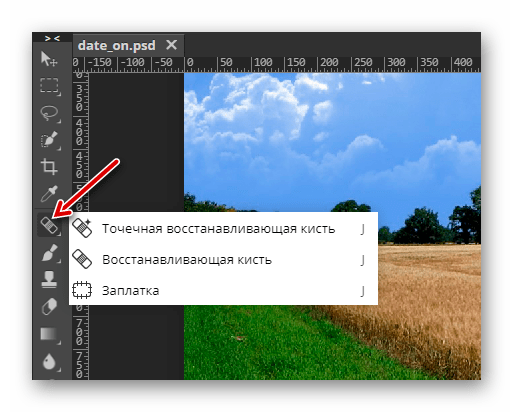
Прочие способы
Обработка фотографии на компьютере – не единственный способ удалить логотипы. Помимо этого, вы можете справиться с проблемой при помощи онлайн-редакторов и мобильных приложений.
Удаление надписи онлайн
В интернете есть достаточно много сайтов, предлагающих опции редактирования изображений. В большинстве случаев для доступа к продвинутым функциям придется оплатить подписку, но существуют также бесплатные версии. В частности, онлайн-редактор Pixlr позволяет проводить продвинутую коррекцию совершенно бесплатно.
- Откройте главную страницу сервиса и в предложенных вариантах выберите Pixlr E. Загрузите фотографию кнопкой «Открыть».
- В левой колонке найдите «Ретушь», а на верхней панели параметров выберите «Замазка».
- В правом столбце выделите редактируемый слой и закрасьте кистью текст.
- Нажмите «Файл» в главном меню и выберите «Сохранить». Укажите формат, качество файла и нажмите «Загрузить».

В минус этому способу стоит поставить то, что сайт автоматически уменьшает разрешение крупных изображений, тем самым снижая качество.
Удаление надписи на телефоне
Многие мобильные приложения предлагают функции для полноценного редактирования фотографий. Snapseed — один из самых популярных фоторедакторов для всех моделей смартфонов. Помимо стандартного набора фотофильтров, в нем можно найти инструменты коррекции, в том числе обрезку, работу со цветом, HDR и многое другое.
Результат работы в Snapseed- Загрузите Snapseed и в стартовом окне нажмите на иконку плюса и загрузите фотографию.
- Раскройте список «Инструменты» в нижней части экрана. Среди перечисленных вариантов выберите опцию «Точечно».
- Увеличьте картинку и закрасьте редактируемый участок. Примените новые установки, кликнув галочку в нижнем правом углу.
- Сохраните результат в библиотеку телефона, воспользовавшись опцией «Экспорт».
Snapseed полностью бесплатен, единственным минусом в данном случае становится не очень удобное управление из-за ограниченного размера экранов смартфонов.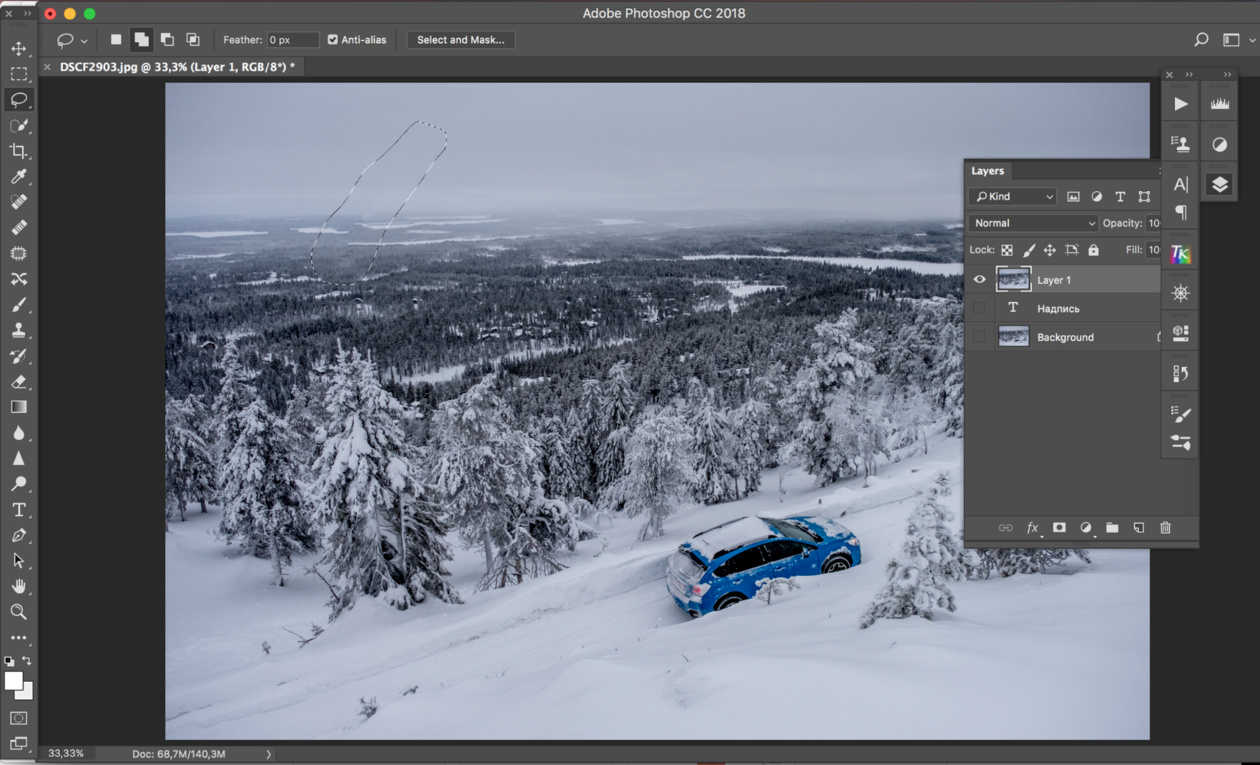
Выводы
Каждый из рассмотренных способов подойдет для того, чтобы быстро удалить надпись с картинки. При выборе подходящего варианта следует опираться на сложность обработки и функционал редактора. Если вы хотите избавиться от логотипа, заголовка или прозрачного вотермарка без потери качества оригинального изображения, отдайте предпочтение редактору ФотоМАСТЕР. Он предлагает несколько способов в зависимости от сложности задачи, удобен в управлении, практически не дает нагрузку на систему и сохраняет высокое качество фотографии.
Попробуйте программу №1 для редактирования фотографий
Скачать
Для Windows 11, 10, 8, 7, ХР
Как удалить людей и текст с изображения в Photoshop
Расшифровка видео
Привет! В этом первом видео ретуши мы рассмотрим заливку с учетом содержимого. Он привыкает к таким вещам. Готовый, устойчивый, волшебный. Это действительно хорошо для тех первых шагов, когда вам нужно заблокировать некоторые объекты, прежде чем вы перейдете к более мелким деталям. Давайте посмотрим на этот. Привет текст, прощай текст. Круто, да? Это быстро, это легко, это супер круто, и до свидания, чувак. Это одна из тех волшебных вещей Photoshop, когда вы просто думаете, как? Почему? Так хорошо! Давайте узнаем, как это сделать сейчас в Adobe Photoshop.
Давайте посмотрим на этот. Привет текст, прощай текст. Круто, да? Это быстро, это легко, это супер круто, и до свидания, чувак. Это одна из тех волшебных вещей Photoshop, когда вы просто думаете, как? Почему? Так хорошо! Давайте узнаем, как это сделать сейчас в Adobe Photoshop.
Прежде всего, давайте откроем кучу изображений. Давайте перейдем к «Файл», «Открыть», и в ваших «Файлах упражнений» мы теперь в этой папке «09 Ретушь». Я хочу, чтобы вы открыли все четыре из них, поэтому у нас есть Content Aware Fill 01, 02, 03 и 04. Мы собираемся начать с простого к сложному. Итак, мы собираемся начать с этого 01 из журнала Malvestida. Мы рассмотрели это ранее, когда делали Vibrance. Допустим, клиенты возвращаются и говорят: «На самом деле я хочу, чтобы эти три вещи были удалены». Теперь в первую очередь нам нужно их выделить. В данном случае это один из немногих случаев, когда я использую инструмент «Лассо», который я показывал вам ранее. Это один из случаев, когда я часто использую его, когда пытаюсь что-то удалить.
 Я собираюсь ходить, просто щелкая снаружи. «Редактировать», «Заполнить». «Content Aware», щелкните по нему. Магия. Мне это нравится, такой простой трюк, чтобы показать людям. «Отменить выбор».
Я собираюсь ходить, просто щелкая снаружи. «Редактировать», «Заполнить». «Content Aware», щелкните по нему. Магия. Мне это нравится, такой простой трюк, чтобы показать людям. «Отменить выбор». Теперь это работает очень хорошо с маленькими вещами в большой картине. Если я попытаюсь снять эту сумку, она сойдет с ума. Я покажу вам, насколько это будет волноваться, давайте обойдем края. Я просто нажимаю один раз. Дает хороший ход, как будто это довольно удивительно, как много он дает. Перейдем к «Редактировать», «Заполнить», «С учетом содержимого», нажмите «ОК», и это довольно хорошо. По крайней мере, это хорошая отправная точка. Вы можете начать видеть всевозможные странности, происходящие в зависимости от качества вашего видео, которое у вас может быть — у вас может быть очень медленное интернет-соединение, вы можете его не видеть, оно может выглядеть идеально. Но поверьте мне, это немного мужественно, немного.
Давайте перейдем к другому, ‘Content Aware Fill 02’. Это не особенно сложнее.

Здесь слишком много геометрических фигур, и здесь слишком много различий. Те первые два примера были хорошими, где фон был постоянно одной и той же текстуры. Вот с этим все будет в порядке. Я вернусь к моему Lasso Tool. Увеличьте масштаб. Теперь вы можете провести немного больше времени, чтобы быть ближе, потому что фон совсем другой. Так что я собираюсь обойти их и потратить немного больше времени на клики.
 Я попрошу редактора ускорить это.
Я попрошу редактора ускорить это. Мы вернулись. На все это у меня ушло около минуты. Итак, мы собираемся перейти к «Редактировать», «Заполнить», перейти к «Заливке с учетом содержимого» и снова. Нажимаем «Отменить выбор». Это довольно хорошо, вы знаете, что есть некоторые очевидные дефекты, но на первый взгляд вы можете увидеть край, который не велик, но, черт возьми, это довольно близко. Есть тень, которую нам, вероятно, нужно часто удалять, но, честно говоря, кроме того, что сейчас мы берем инструмент «Прямоугольник» и захватываем части, копируем и вставляем их, перемещаем их с помощью инструмента «Перемещение» и пытаемся, может быть, растушевать края, это куда я иду дальше, и это единственный реальный другой путь.
Так что работа проделана довольно аккуратно. Теперь, прежде чем я перейду к следующему фрагменту, я просто хочу показать вам, что мы не очень часто использовали Лассо-Слишком, и вы можете найти его довольно проблематичным, поэтому я собираюсь вернуть человека обратно, и Я собираюсь показать вам пару вещей, с которыми вы можете столкнуться при использовании Lasso Tool.
 Поэтому, если вы находите, что этот инструмент «Многоугольное лассо» очень сложен в использовании, просто перейдите к этому инструменту «Лассо», первому. Просто нажмите и удерживайте, и вы можете просто перетащить его, если у вас достаточно устойчивая рука. Это будет работать нормально. Но если вы действительно хотите овладеть этим многоугольником… я больше не буду об этом говорить. Один с прямыми краями, посмотрите на это, если я нажму один раз, а затем иногда, если я подхожу близко к краям, он действительно хочет это сделать.
Поэтому, если вы находите, что этот инструмент «Многоугольное лассо» очень сложен в использовании, просто перейдите к этому инструменту «Лассо», первому. Просто нажмите и удерживайте, и вы можете просто перетащить его, если у вас достаточно устойчивая рука. Это будет работать нормально. Но если вы действительно хотите овладеть этим многоугольником… я больше не буду об этом говорить. Один с прямыми краями, посмотрите на это, если я нажму один раз, а затем иногда, если я подхожу близко к краям, он действительно хочет это сделать. Я покажу вам, потому что, когда я учу людей, это происходит постоянно, они как бы оказываются на ничейной земле и думают: «О, чувак, как мне вернуться?» Хитрость в том, что как только ты Закончили, типа, заблудились, нажали «Esc» на клавиатуре. Это вы типа «Я сдаюсь, я собираюсь начать снова» кнопка. Esc на клавиатуре. Другое дело, если ты идешь по кругу — я жульничаю здесь, делая это большими кусками — ты возвращаешься сюда и думаешь: «Это не закончится, почему я не могу найти конец?» Вы можете сделать это, просто дважды щелкнув.
 И он найдет конец и соединит его для вас. Вот две вещи, с которыми вы можете столкнуться при использовании этого инструмента.
И он найдет конец и соединит его для вас. Вот две вещи, с которыми вы можете столкнуться при использовании этого инструмента. Вы можете использовать любой инструмент, вы можете использовать Quick Mask Selection и перейти к этому Select и Mask и развернуть его. Это может быть хорошим способом сделать это, но я не думаю, что вы получите гораздо лучшие результаты. Теперь этот последний пример здесь, 04, имеет ту же проблему, что и последний. Я хочу, чтобы вы потренировались на этом. Обойдите края с помощью Selection Tool, любого инструмента, который вам нравится. Посмотрим, сможешь ли ты избавиться от этого молодого человека. Он портит выстрел. Как он посмел проникнуть туда?
Хорошо, вот и все, что касается Content Aware Fill; Я люблю этот инструмент. Когда я ретуширую и удаляю какие-то вещи, это очень простой способ избавиться от первоначальных объемных вещей. У вас может быть отличный имидж, если бы не одна вещь, которую они купили в магазине. Это может быть что-то, что вы там оставили, или мусор на земле.
 Заливка с учетом содержимого — это удобный, быстрый и простой способ ретуширования. Хорошо, увидимся в следующем видео по ретуши
Заливка с учетом содержимого — это удобный, быстрый и простой способ ретуширования. Хорошо, увидимся в следующем видео по ретушиКак удалить текст с изображения, не удаляя фон
Нет ничего более раздражающего, чем сделать идеальную фотографию особого, заветного момента, только чтобы найти текст, растянутый по всей фотографии. Иногда вы неизбежно найдете ненужный текст на своей фотографии, будь то добавление к изображениям или существующий на фоне в первую очередь.
Если вы считаете, что Photoshop далеко не ваш уровень не только по сложности, но и по затрате времени, прочитайте статью, чтобы узнать о самых простых способах избавиться от текста на фоне ваших изображений.
Часть 1. Удаление текста с изображения без изменения фона [Выбор редакции]
Часть 2. Как стереть текст с изображения в Photoshop
Часть 3. Как удалить текст с фотографий с помощью Windows Paint
Часть 4. Как удалить текст с фотографий без использования Photoshop с помощью приложений[3 приложения]
Часть 5.
 Как удалить текст с изображений онлайн бесплатно? [3 метода]
Как удалить текст с изображений онлайн бесплатно? [3 метода]Часть 6. Часто задаваемые вопросы — удаление текста с изображения без удаления фона
Часть 1. Как удалить текст с изображения, не затрагивая фон [Выбор редакции]
iMyFone MarkGo
Вы можете удалить любой нежелательный текст или дефекты с вашей фотографии за считанные секунды, но главная проблема заключается в том, как я могу удалить текст с картинки, не повреждая фон. Есть только несколько программ, которые позволяют вам это делать. Photoshop действительно является одним из таких программных инструментов, но у нас есть более надежное средство для удаления водяных знаков, чем просто средство для удаления текста.
Попробуйте бесплатноПопробуйте бесплатно
Посмотрите обучающее видео по удалению водяных знаков с помощью MarkGo
iMyFone MarkGo — это мощный инструмент для стирания, представленный видеоредактором Filme, который позволяет удалять фоновые объекты, текст, водяные знаки и т. д. , из ваших фотографий, а также видео. Вот все, что вам нужно сделать, чтобы избавиться от текста на изображениях, не повреждая фон:
д. , из ваших фотографий, а также видео. Вот все, что вам нужно сделать, чтобы избавиться от текста на изображениях, не повреждая фон:
Шаг 1: Установка
Для установки программного обеспечения войдите на веб-сайт iMyFone MarkGo и загрузите программное обеспечение. Завершите процесс установки на своем устройстве, зарегистрировав бесплатную или платную учетную запись.
Шаг 2: Запустите программу и выберите «Удалить водяной знак»
Запустите iMyFone MarkGo на рабочем столе и выберите «Удалить водяной знак с изображения». Откроется новое окно с параметрами редактирования и т. д.
Шаг 3: Импортируйте изображение, которое вы хотите Редактировать
В нижней части окна будет возможность импортировать изображение, которое вы хотите отредактировать. Выберите изображение из папок на рабочем столе и импортируйте его для редактирования.
Шаг 4. Выберите инструмент «Выделение» и выберите текст
Теперь вы выберете инструмент выделения на панели инструментов в правой части экрана.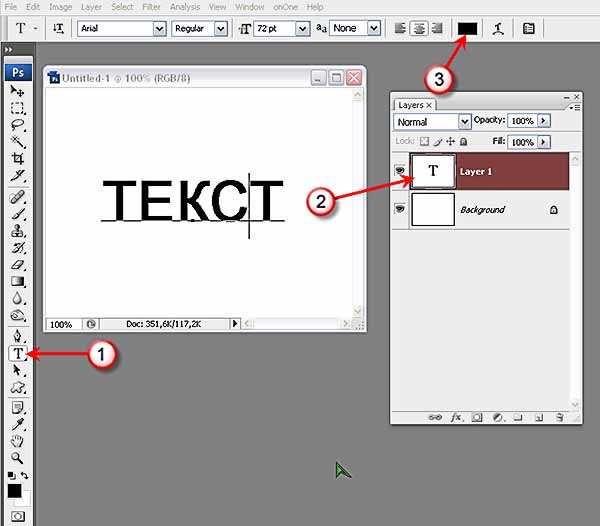 Инструмент «Лассо», инструмент «Выделение» и инструмент «Кисть» — это три инструмента, которые вы можете выбрать. После того, как выбрано, следующее — выбрать режим удаления. Вы выберете гладкую начинку.
Инструмент «Лассо», инструмент «Выделение» и инструмент «Кисть» — это три инструмента, которые вы можете выбрать. После того, как выбрано, следующее — выбрать режим удаления. Вы выберете гладкую начинку.
Шаг 5. Удалите текст и сохраните файл
Наконец, нажмите «Удалить сейчас» в нижней правой части окна. Ваше изображение готово к загрузке на ваш компьютер или ноутбук.
Вам может быть интересно:
Как быстро удалить водяной знак на Mac >>
Как добавить изображения в видео >>
Часть 2. Как стереть текст с изображения в Photoshop?
Photoshop — один из наиболее часто используемых инструментов профессиональными редакторами, и хорошо, что вы можете избавиться от текста на изображениях, даже если вы новичок. Однако недостатком Photoshop является то, что это платный инструмент для стирания.
Вот все, что вам нужно знать об удалении текста с изображения в Photoshop без повреждения фона.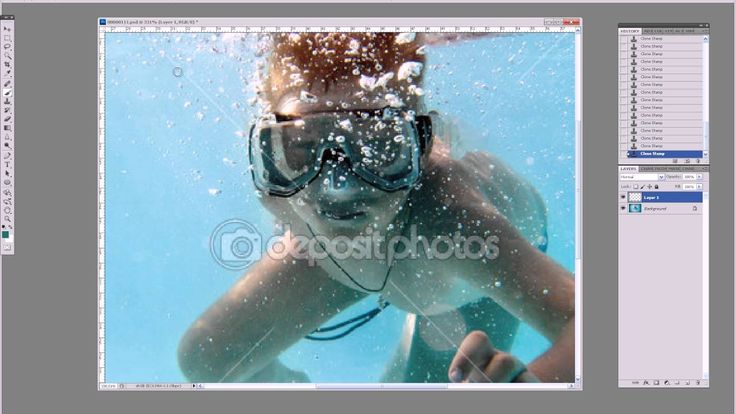
Шаг 1: Выберите изображение, которое вы хотите отредактировать, и выберите инструмент
После того, как вы добавили нужный файл в Photoshop, дважды проверьте, отличается ли текстовый слой от фонового слоя. Убедившись, выберите инструмент выделения на левой панели, как показано на рисунке. После этого выберите текст, который вы хотите стереть с изображения.
Шаг 2: Выберите «Выбрать и изменить»
На верхней панели инструментов есть опция выбора. Вы нажмете на него, и откроется выпадающее меню. Вы выберете изменение из меню и выберите «расширить выбор».
Шаг 3. Расширьте выделение для удаления текста
После выбора введите значение 2 или 3 пикселя и нажмите «ОК».
Шаг 4: Залейте фон, и все готово
Нажмите «Shift+Backspace», и откроется окно «Заливка». Теперь выберите вариант «с учетом содержимого» и нажмите «ОК». Это приведет к удалению текста, и все, что вам нужно сделать, это нажать «Ctrl + D». Все готово.
Все готово.
Часть 3. Как удалить текст с фотографий с помощью Windows Paint?
Знаете ли вы, что вы можете редактировать свои фотографии и как избавиться от текста с изображений, не удаляя фон без каких-либо тяжелых инструментов или программного обеспечения?
Да, вы можете удалить текст с фотографий с помощью Windows Paint. Вот все, что вам нужно сделать:
Шаг 1: Откройте изображение, которое вы хотите отредактировать
Запустите Paint на рабочем столе и откройте изображение, с которого вы хотите удалить текст.
Шаг 2: Выберите область
Теперь вам нужно выбрать область изображения, идентичную области, из которой вы хотите удалить текст.
Шаг 3: Скопируйте и вставьте выделенную область
Теперь вы скопируете выделенную область, нажав «Ctrl+C», и вставите ее в текстовую область, нажав «Ctrl+V». его и сохраните изображение.
Часть 4.
 Как удалить текст с фотографий без Photoshop с помощью приложений?
Как удалить текст с фотографий без Photoshop с помощью приложений?Обсуждаемые нами инструменты — это не все варианты при ответе, как стереть текст с картинки, не удаляя фон. Есть много других приложений, которые вы можете выбрать для удаления текста с изображений. Давайте рассмотрим некоторые из этих средств для удаления водяных знаков.
1. Snapseed
Первое программное обеспечение, которое мы обсудим, — это Snapseed, специальное средство для удаления водяных знаков для пользователей iOS. Вы можете сделать много редактирования с этим удивительным программным обеспечением. Лучшее в Snapseed — это простота понимания и навигации. Помимо удаления текста с изображений без фона, дополнительные функции включают в себя изменение цвета, фильтров, баланса белого, регулировку экспозиции и т. д.
Вот что вам нужно сделать, чтобы удалить текст с изображений, не испортив фон:
Загрузите приложение Snapseed из Apple App Store.

Запустите приложение, нажмите знак + и выберите изображение, которое хотите отредактировать.
Перейдите в «Инструменты», выберите значок «Исцеление» и выделите текст на изображении, которое хотите удалить.
Нажмите «Галочка» и сохраните изображение после удаления текста.
2. Аэрограф
Аэрограф — еще одно средство для удаления водяных знаков, которое вы можете попробовать для удаления текста или ненужных объектов с изображений, не разрушая фон. В этом инструменте доступно множество функций. Вы также можете скачать приложение на свой компьютер или ноутбук. Инструмент позволяет удалить ненужные объекты с ваших изображений и получить безупречную картинку, которую трудно распознать как отредактированное изображение.
Все, что вам нужно сделать, это выбрать ластик, отредактировать размер резины в соответствии с текстом и начать стирать ненужные объекты или текст с изображений. После этого сохраните изображение на рабочий стол.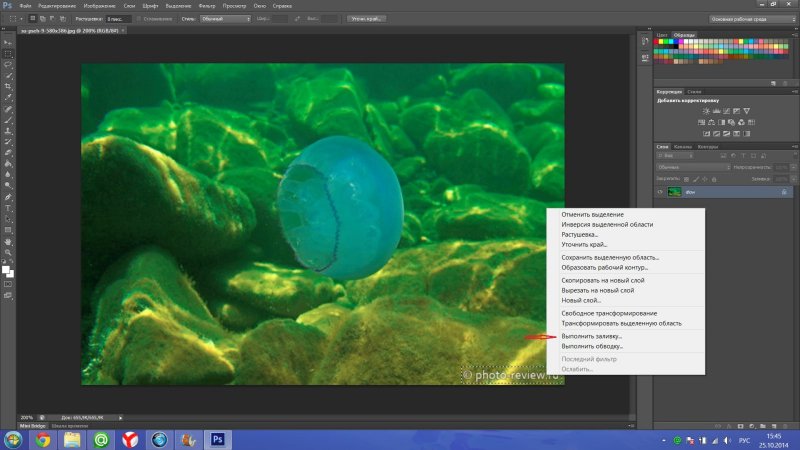
3. Фотодиректор
Фотодиректор; действительно мощный и профессиональный инструмент для редактирования, который намного больше, чем просто редактирование изображений. Как только вы скачаете программу на свой компьютер или ноутбук, перед вами откроется огромный неизведанный мир. PhotoDirector можно установить как на устройства Windows, так и на Mac.
Как после установки удалить текст с изображений без удаления фона?
Запустите приложение, загрузите изображение и выберите модуль редактирования в том же окне.
Нажмите «Удаление с учетом содержимого» и выберите кисть выделения, чтобы выделить текст, от которого вы хотите избавиться.
После выделения и выбора текста, который вы хотите удалить, нажмите «Применить», и вы получите безупречное изображение без каких-либо нежелательных надписей.
Часть 5. Как снять текст с изображений онлайн бесплатно?
Да, вы можете снимать текст с изображений, не загружая и не устанавливая программное обеспечение на свои устройства.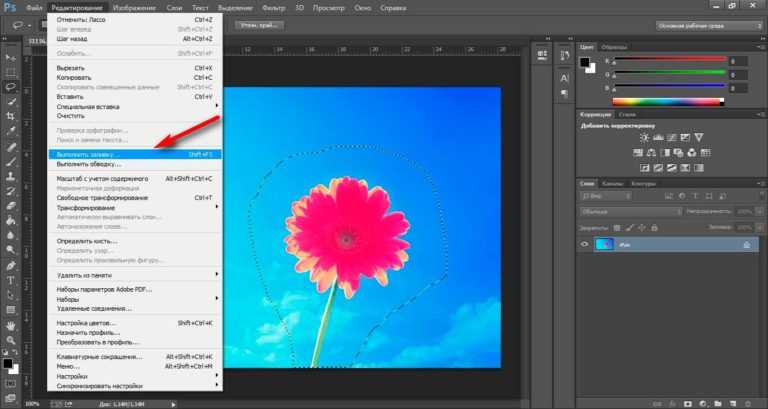 Если вы тот, кто хочет знать, как удалить текст с изображения, не удаляя фон в Интернете, вот несколько источников для вас.
Если вы тот, кто хочет знать, как удалить текст с изображения, не удаляя фон в Интернете, вот несколько источников для вас.
1. Fotor
Fotor — наш первый рекомендуемый онлайн-инструмент для удаления текста с изображений в Интернете без оплаты подписки. Этот инструмент очень легко использовать и стирать любой текст, объект, фоновый узор и т. д. с изображений.
Как это сделать?
Загрузите файл, который хотите отредактировать, и выберите средство для удаления нежелательных объектов с фотографии. Это также называется функцией «Edit-Beauty-Clone». После выбора вы можете быстро удалить штампы даты, текст, объекты и т. д. с изображений. Вам не нужны исключительные команды мыши для выбора текста или объектов. Вместо этого платформа использовала простую и удобную технику удаления нежелательных текстов и объектов.
2. Lunapic
Еще один отличный онлайн-ресурс для профессионального редактирования изображений, Lunapic, можно загрузить и установить на свой ноутбук или настольный компьютер. После того, как вы вошли на веб-сайт Lunapic, загрузите изображение и выберите инструмент ластика ScanWritr. Мощный инструмент стирания позволяет быстро избавиться от объектов и текста на фоне. Сотрите текст, просмотрите его, сохраните и загрузите на рабочий стол.
После того, как вы вошли на веб-сайт Lunapic, загрузите изображение и выберите инструмент ластика ScanWritr. Мощный инструмент стирания позволяет быстро избавиться от объектов и текста на фоне. Сотрите текст, просмотрите его, сохраните и загрузите на рабочий стол.
3. Inpaint
Удалить текст, объекты, водяные знаки, логотипы или что-либо еще с изображения проще с помощью WebinPaint. Эта онлайн-платформа всегда поможет вам отполировать захваченное изображение с помощью расширенных функций.
Все, что вам нужно сделать, это войти на официальный сайт Inpaint, загрузить желаемое изображение, выбрать окна, которые вы хотите отредактировать, выделить текст с помощью кнопки с красным кружком и нажать «Удалить». Готово. Загрузите обработанное изображение на рабочий стол и используйте его для любых целей.
Часто задаваемые вопросы — Удаление текста с изображения без удаления фона
1. Как удалить текст с изображения?
Вы можете удалить текст с изображения без фона, используя любой метод, который мы обсуждали в блоге.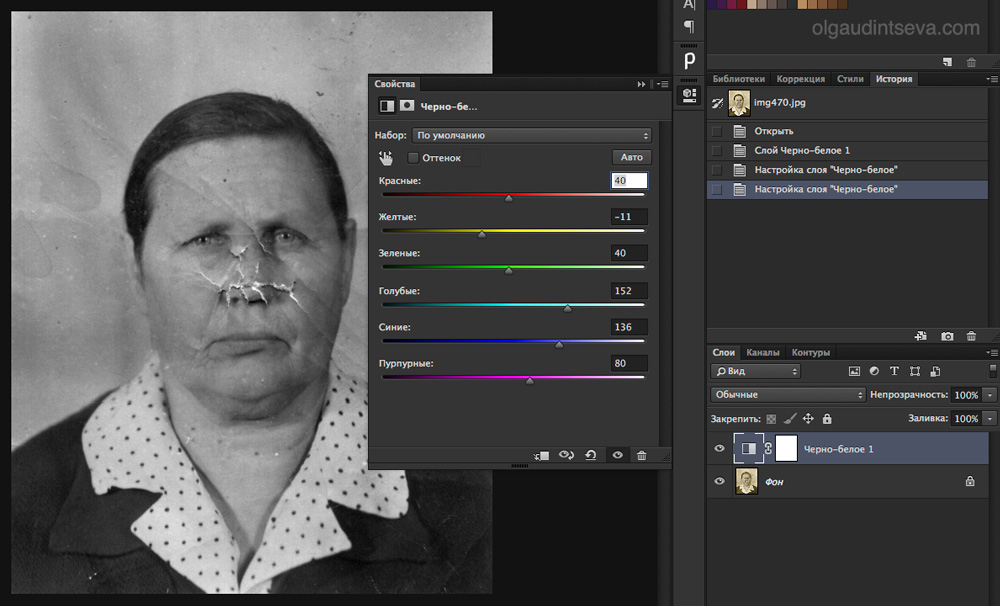
2. Как я могу удалить текст с изображения, не повреждая фон в Интернете?
Мы обсудили несколько способов удаления текста с картинки онлайн и бесплатно. Вы можете попробовать Fotor, Lunapic или InPaint для этой цели.
3. Легко ли использовать iMyFone MarkGo для удаления текста с изображения?
iMyFone MarkGo — это простое, удобное, но мощное средство для удаления водяных знаков, которое позволяет удалять текст с изображений, водяные знаки, фон и т. д. Это простое и удобное программное обеспечение. Так что да, вы можете легко редактировать изображения.
4. Нужен ли мне опыт редактирования, чтобы использовать это программное обеспечение?
Любой, от новичка до опытного редактора фотографий, может использовать MarkGo для безупречного редактирования изображений или видео.
Заключение
Мы поделились множеством инструментов и способов, как удалить текст с изображения, не удаляя фон. Тем не менее, мы настоятельно рекомендуем использовать iMyFone MarkGo в качестве редактора фотографий.

 net
net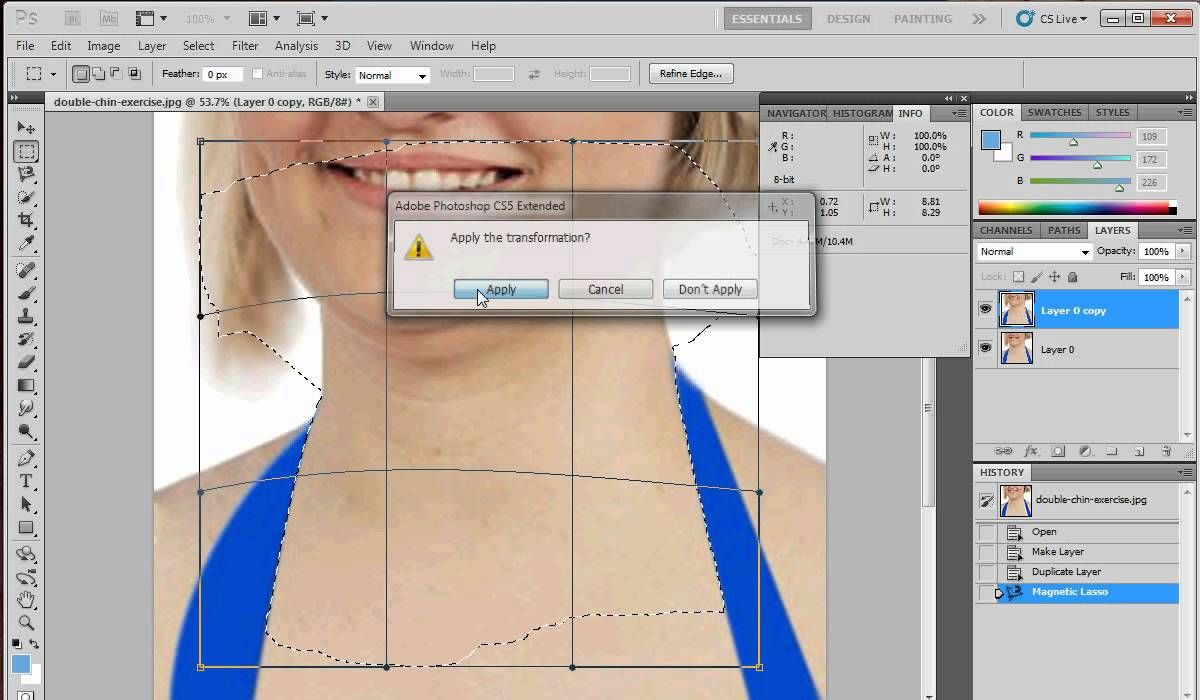 В открывшемся окне выберите желаемое качество файла и нажмите кнопку ОК.
В открывшемся окне выберите желаемое качество файла и нажмите кнопку ОК. В открывшемся окне введите имя изображения, выберите тип файла и укажите желаемую ширину и высоту. Нажмите кнопку Загрузить, чтобы скачать файл.
В открывшемся окне введите имя изображения, выберите тип файла и укажите желаемую ширину и высоту. Нажмите кнопку Загрузить, чтобы скачать файл.

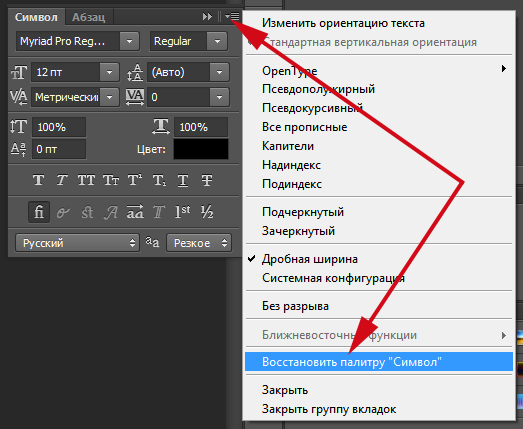 Как удалить текст с изображений онлайн бесплатно? [3 метода]
Как удалить текст с изображений онлайн бесплатно? [3 метода]